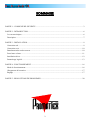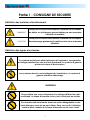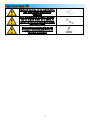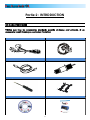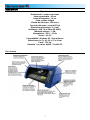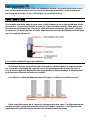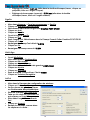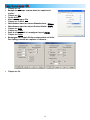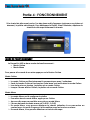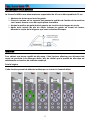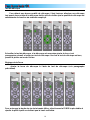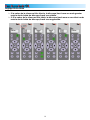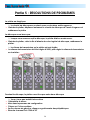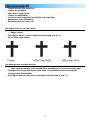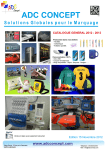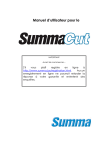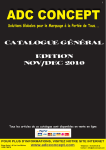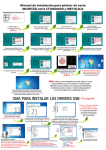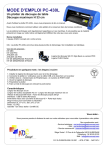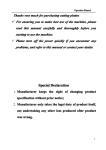Download PC-430L - Promattex
Transcript
r u e t a s i l i t U ’ d l Manue PC-430L CONCEPTEUR & FABRICANT MATÉRIELS ET CONSOMMABLES POUR DES SOLUTIONS DE MARQUAGE [email protected] - www.promattex.com 7 bis impasse denis dulac, 94700 MAISONS-ALFORT Tél. : 01 43 68 06 13 - Fax : 01 43 68 66 09 SOMMAIRE PARTIE 1 : CONSIGNE DE SECURITE ......................................................................................................... 3 PARTIE 2 : INTRODUCTION .......................................................................................................................... 6 Les caracteristiques ........................................................................................................................................ 6 Description ..................................................................................................................................................... 7 PARTIE 3 : INSTALLATION ............................................................................................................................ 9 Connexion usb ............................................................................................................................................... 9 Connexion serie ........................................................................................................................................... 10 Branchement du cordon secteur ................................................................................................................... 10 Porte lame et lame ........................................................................................................................................ 11 Installation driver ......................................................................................................................................... 12 Paramétrage logiciel..................................................................................................................................... 13 PARTIE 4 : FONCTIONNEMENT ................................................................................................................. 16 Mode de fonctionnement ............................................................................................................................. 16 Chargement de la matiere ............................................................................................................................ 17 Reglage ........................................................................................................................................................ 17 PARTIE 5 : RESOLUTIONS DE PROBLEMES ............................................................................................ 20 2 Partie 1 : CONSIGNE DE SECURITE Définition des symboles d'avertissement : WARNING Utilisé pour les instructions alertant l'utilisateur sur les risques de décès ou de blessures graves induites par une mauvaise utilisation du matériel. CAUTION Utilisé pour les instructions alertant l'utilisateur sur les risques d'endommager gravement le matériel suite à une mauvaise utilisation. Définition des signes et symboles : Ce symbole est fait pour attirer l'attention de l’opérateur. Les symboles en triangle spécifient les cas où il faut être attentif. Le symbole à gauche prévient de risque d’électrocution. Les symboles dans le cercle indiquent des interdictions. Le symbole à gauche interdit le démontage WARNING Ne pas utiliser une source électrique d’un voltage différent de celui mentionné. Un risque d'incendie ou de court-circuit peut en résulter. Si la machine fait de la fumée, émet une odeur désagréable ou des bruits étranges, merci de ne pas l’utiliser. Dans ces cas là, l’utilisation continue peut conduire à un risque d'incendie ou de court-circuit. 3 Ne pas débrancher la machine quand elle est en fonctionnement pour éviter de la détériorer. Mettre l'appareil à la terre avec le fil de mise à la terre. Ne pas respecter cette consigne peut créer un risque d'électrocution en cas de panne mécanique. Ne pas démonter, réparer ou remonter la machine. Risque d'incendie ou de court-circuit. CAUTION Ne pas faire couler de liquide ou jeter du métal dans la machine, cela pourrait l'enflammer. Ne touchez jamais le bout de la lame avec vos doigts. Vous risqueriez de vous blesser, et les performances de la lame seraient amoindries. Ne pas détériorer ou changer au hasard le câble d’alimentation. Ne pas plier ou tirer excessivement sur le câble d’alimentation, cela pourrait endommager la source d’alimentation et causer des court-circuits. Débrancher la machine lorsqu'elle reste inutilisée pendant une longue période pour éviter un risque d'incendie. Quand la machine est en marche, ne pas mettre ses doigts dedans pour éviter les blessures. 4 Mettre la machine sur un endroit stable pour éviter qu’elle tombe et soit détériorée. Pour débrancher la machine, merci de tirer sur la prise et non sur le câble, le fait de tirer fort sur le câble peut causer des court-circuits. Toute opération est interdite en cas d’orage et de foudre pour éviter de détériorer la machine. 5 Partie 2 : INTRODUCTION LES CARACTERISTIQUES Vérifiez que tous les accessoires standards montrés ci-dessus sont présents. Si un accessoire venait à manquer, contactez Promattex. Câble d’alimentation Câble RS 232 Câble USB Porte Lame + lame Porte Stylo Dérouleur Cd PromaCut Notice 6 DESCRIPTION CPU : 16-bit Entraînement : moteur pas à pas Laize supportable : 43 cm Laize découpable : 33 cm Porte rouleau intégré Vitesse de découpe : 600 mm/s Force de découpe : jusqu'à 255 gf Résolution mécanique : 0,1 mm Interfaces : USB 1.0 et Série (RS-232C) Mémoire tampon : 1 MB Alimentation : 220 V - 50 Hz Drivers : 2.6.2.0 Compatibilité : Windows XP, Vista et Seven Dimensions (L x P x H) : 56 x 27 x 24 cm Poids : 12,5 Kg Garantie 1 an retour atelier / Certifié CE Vue de face 7 Vue arrière Clavier de contrôle 8 Partie 3 INSTALLATION Cette machine est un appareil de précision La manipuler avec soin, ne jamais soumettre la machine à un impact ou une force excessive. L’installer dans un endroit approprié L’installer dans un endroit ayant la température et l’humidité relatives spécifiées. L'installer dans un endroit tranquille, stable, offrant de bonnes conditions de fonctionnement. Remarques importantes sur le branchement des câbles Brancher soigneusement le cordon secteur et les câbles d’ordinateur. Lors du déplacement de la machine Lorsque la machine doit être déplacée, il faut la soutenir par en-dessous des deux mains. Tenir la machine par un autre endroit pour la déplacer peut l’endommager. CONNEXION USB Veillez à effectuer le raccordement de la machine à l’ordinateur pendant la procédure d’installation du pilote. Si ce raccordement a été effectué avant de procéder à l’installation du pilote, celle-ci peut échouer et la machine peut devenir inutilisable. p 28 “Installation du pilote” Ne pas connecter le câble USB avant d’avoir installé le pilote. Remarque importante sur la connexion USB Ne pas utiliser de concentrateur (hub) USB ou autre. 9 CONNEXION SERIE BRANCHEMENT DU CORDON SECTEUR Remarques importantes sur le cordon secteur ATTENTION Ne jamais endommager le cordon secteur ou le tirer avec force. Vous pourriez déchirer son isolation, ce qui provoquerait un court-circuit entraînant un choc électrique, une électrocution ou un incendie. ATTENTION Ne jamais placer d’objet sur le cordon secteur, le tordre excessivement, ou le laisser se déformer. S’il se déforme, l’endroit déformé peut s’échauffer et provoquer un incendie. ATTENTION Ne jamais utiliser la machine avec un cordon secteur emmêlé ou enroulé. S’il est emmêlé ou enroulé, il peut s’échauffer et provoquer un incendie. ATTENTION Ne jamais utiliser un adaptateur secteur autre que celui fourni avec la machine. Ne jamais utiliser non plus de rallonge ou de prise multiple. La prise multiple ou la rallonge pourrait chauffer et provoquer un incendie. 10 ATTENTION Ne jamais utiliser un adaptateur secteur, un cordon électrique ou une prise secteur endommagé, ou avec une prise électrique mal fixée. Vous risqueriez de provoquer un incendie, un choc électrique ou une électrocution. PORTE LAME ET LAME Pour installer une lame dans le porte-lame, il suffit d'appuyer sur la tige métallique située sur le dessus (1) pour faire ressortir la lame (4) et pouvoir ainsi l'enlever. Faire glisser une nouvelle lame à la place de l'ancienne, côté tranchant vers le bas, puis visser / dévisser le capuchon (3) de façon plus ou moins importante en fonction du dépassement de lame que l’on souhaite obtenir (4). Si vous utilisez différents types de matériaux En fonction du type de matériau (par exemple un matériau ayant un support papier fin), il peut être nécessaire de régler la valeur du dépassement de la lame. De plus, si vous n’obtenez pas des résultats de découpe stables, le fait de modifier le dépassement de la lame peut donner de meilleurs résultats. Pour définir la valeur de dépassement de la lame, se référer au schéma suivant : Seule une petite partie de la lame doit dépasser du porte-lame. Ce dépassement ne doit pas excéder l'épaisseur totale du vinyle à découper + son liner. Il est important de respecter cette précaution pour ne pas user prématurément les lames. 11 Installer le porte-outil Penser à ouvrir le capot du plotter pour pouvoir installer le porte lame Desserrez la vis du chariot de découpe. Soutenez la vis par en-dessous et insérez le porte-outil. Si vous ne tenez pas la vis de cette manière, la qualité de découpe risque d’en souffrir. Resserrez la vis. Tirez le porte-outil vers le haut pour vous assurer qu’il est bien fixé INSTALLATION DRIVER A propos du driver Pour un fonctionnement optimal, se servir uniquement du driver fournie par Promattex (USB Serial Port 2.8.28.0) Le driver pour le PromaCut 430L est disponible dans le CD fourni. Si vous n’avez plus le CD, vous pouvez le retrouver le driver à l’adresse internet suivante : http://www.promattex.com/FREE/PLOTTER/PromaCut/Driver/ CDM20828_Setup.exe Compatibilité driver 2.8.28.0 Le driver 2.8.28.0 n’est pas compatible avec Windows 8. Avant de commencer l’installation et les réglages, vérifiez que le câble USB n’est pas connecté. Vous devez disposer des droits administrateur de votre ordinateur pour installer le driver. Installation driver Insérer le CD fourni avec votre matériel dans votre ordinateur Ouvrir le CD Aller dans le dossier driver 12 Exécuter le fichier « CDM20828_Setup.exe » Valider les éventuels messages de windows en acceptant ou en autorisant Cliquer sur Extract Cliquer sur Suivant Cliquer sur Terminer Redémarrer votre ordinateur Connecter le câble USB à votre ordinateur Allumer le plotter et Windows finalise l’installation PARAMETRAGE LOGICIEL Promattex recommande l’utilisation de FlexiStarter Pcut édition pour l’utilisation du PromaCut 430L Dans cette notice, le plotter est installé sur le PORT COM 1. Pour vérifier sur quel port votre plotter est installé : Aller dans le Panneau de configuration Cliquer sur l’icône Système Sur la colonne de gauche, Cliquer sur Gestionnaire des périphériques Dérouler le menu PORT COM ET LPT Faire un clic droit sur USB Serial Port puis cliquer sur Propriété Cliquer sur avancé Choisir le Port COM 1 Cliquer sur Ok Cliquer sur Ok Fermer la fenêtre du Gestionnaire des périphériques Redémarrer votre Ordinateur Plug in Illustrator / CorelDraw Régler la valeur de l’offset à : 0.41 mm Régler la valeur de surcoupe (overcut) à : 1.54 mm Renseigner le champ device : CTN/0630 Renseigner le Port : COM1 FlexiStarter Ouvrir Production manager Aller dans le menu Configuration Cliquer sur Ajouter une configuration Renseigner la marque suivante : Creation PCut Renseigner le modèle suivant : CT-630 Cliquer sur Suivant Appeler votre configuration PromaCut 430L Renseigner le port COM suivant : COM1 Cliquer sur Terminer 13 Réglage de l’offset : 0.41 cm (aller dans la fenêtre découper/tracer, cliquer sur propriété, Aller sur l’onglet Couper) Réglage de la surcoupe (overcut) : 0.154 cm (aller dans la fenêtre découper/tracer, Aller sur l’onglet avancé) SignGo Aller dans démarrer -> Tous les programmes -> SignGo Cliquer sur Add and remove cutters Sélectionner dans la liste de gauche Creation PCUT CT 630 Cliquer sur Add Cliquer sur Update Ouvrir le logiciel SignGo Cliquer sur Cut Dans l’onglet Cut, Sélectionner dans le Champ Current Cutter Creation PCUT CT630 Cliquer sur Setup Renseigner le champ Tool offset à 0.0118 Cliquer sur Ok Renseigner le champ overcut à 0.254 WinPcSign Ouvrir WinPcSign Aller dans le menu Configuration Cliquer sur Découpeur Cliquer sur Ajouter Enlever Sélectionner dans la fenêtre de gauche PCUT CT630 Cliquer sur Ajouter Cliquer sur Accepter Dans le champ Connecté sur, Choisir COM1 Cliquer sur Terminer/Enregistrer. ArtCut Aller dans le Panneau de configuration de windows Cliquer sur l’icône Système Sur la colonne de gauche, Cliquer sur Gestionnaire des périphériques Dérouler le menu Port COM et LPT Faire un clic droit sur USB Serial Port puis cliquer sur Propriété Aller dans L’onglet Paramètre du Port Cliquer sur Avancé Remplir les champs comme dans les captures ci-contre : 14 Cliquer sur Ok Remplir les champs comme dans les captures cicontre : Cliquer sur OK Ouvrir ArtCut Aller dans le menu File Cliquer sur CutPlot Sélectionner dans le colonne Manufactures : Others Sélectionner dans la colonne Device Model : DMPL Cliquer sur Add Cliquer sur Close Dans le champ Link to, renseigner le port COM1 Cliquer sur Setup Renseigner les onglets Plotter compensation et Serial Port Setting comme les captures ci-dessous : Cliquer sur Ok 15 Partie 4 : FONCTIONNEMENT Si le chariot de découpe touche l’un des deux arrêt d’urgence (entourer sur schéma cidessous), le plotter sera bloqué. Pour débloquer le Plotter, il faut l’éteindre, déplacer le chariot de découpe lentement à la main. MODE DE FONCTIONNEMENT Le PromaCut 430L a deux mode de fonctionnement : Mode OnLine Mode Menu Pour passer d’un mode à un autre appuyer sur le Bouton OnLine Mode Online Le mode OnLine sert Exclusivement à communiquer avec l’ordinateur Seule la touche Online et les touches Porte lame sont actifs dans le mode Online Lors de la mise en tension, le plotter est en mode Online Lorsque l’écran affiche OnLine, le plotter est en mode Online Mode Menu Le mode Menu sert à configurer le plotter Pour aller dans le mode Menu, appuyer sur Online Aucune découpe ne peut être envoyée en mode Menu L’écran de base du mode menu est X+0.00 ; Y+0.00 En mode Menu, vous pouvez déplacer le chariot (attention à ne pas rentrer en contact avec les arrêt d’urgence) et la matière avec les touches curseurs En mode Menu, Vous pouvez éffectuer un test de découpe 16 CHARGEMENT DE LA MATIERE Le PromaCut 430L a une laize maximum supportable de 43 cm et découpable de 33 cm Abaissez les leviers pour lever les galets. Placez le rouleau sur les supports puis passez la matière de l’arrière de la machine vers l’avant. Assurez-vous de ne pas plisser la matière. Ajustez la position de galet droit et gauche en fonction de la largeur du vinyle. Après avoir enlevé les plis du vinyle, baissez les galets en levant les leviers, déroulez le vinyle de la longueur que vous souhaitez découper. REGLAGE Pour obtenir une bonne qualité de découpe, il faut toujours effectuer une découpe test avant de procéder à la découpe réelle, afin de vérifier que la qualité de découpe est satisfaisante en fonction du matériau employé. Point d’origine Cette fonction permet de débuter la découpe ou le tracé à l'endroit désiré 17 Test de découpe Pour obtenir une bonne qualité de découpe, il faut toujours effectuer une découpe test avant de procéder à la découpe réelle, afin de vérifier que la qualité de découpe est satisfaisante en fonction du matériau employé. Echeniller le test de découpe, si la découpe est mauvaise ajuster la force (voir paragraphe suivant) et refaire un test de découpe. Une fois le test de découpe est bon, passer le plotter en mode OnLine. Réglage de la Force Ajuster la force de découpe à l’aide du test de découpe (voir paragraphe précédent) Pour prolonger la durée de vie de la bande téflon, sélectionnez la FORCE la plus faible et ajuster-la petit à petit en vérifiant que le tracé soit lisible. 18 Réglage de la vitesse Si la valeur de la vitesse est très élevée, la découpe/tracé aura un rendu grossier mais la durée totale de découpe/tracé sera réduite. Si Si la valeur de la vitesse est très faible, la découpe/tracé aura un excellent rendu mais la durée totale de découpe/tracé sera augmentée. 19 Partie 5 : RESOLUTIONS DE PROBLEMES Le plotter ne réagit pas Le chariot de découpe en contact avec un des deux arrêts urgences Eteindre le plotter, déplacer lentement le chariot de découpe de l’arret d’urgence et redémarrer le plotter La découpe ne se lance pas Lorsque vous avez envoyé la découpe, le plotter était en mode menu. Eteindre le plotter, vider la file d’attente de votre logiciel de découpe, redémarrer le plotter. La vitesse de transmission sur le plotter est mal réglée La vitesse de transmission doit être régler à 9600, pour régler la vitesse de transmission sur le plotter : Pendant la découpe, le plotter ne se lève pas entre deux découpe Vous n’avez pas installé le bon driver Désinstaller le driver : Aller dans le panneau de configuration Cliquer sur l’icône système Sur la colonne de gauche, cliquer sur gestionnaire des périphériques Dérouler le menu Port COM et LPT 20 Cliquer droit sur USB serial Port Cliquer sur propriété Aller dans l’onglet pilote Cliquer sur désinstaller Cocher la case supprimer le pilote de mon ordinateur Redémarrer votre ordinateur Réinstaller le driver (voir p.10) Les angles droits ne sont pas droits Régler l’offset Pour régler l’offset, voir avec logiciel de découpe (voir p.11) Pour L’offset vous-même : Les découpes ne sont pas fermées Votre lame est cassée, votre bande téflon est abimée ou l’overcut est mal réglé. Changer dans un premier temps votre lame, si le problème est encore présent, changer votre bande téflon Pour régler l’overcut, voir avec votre logiciel de découpe (voir p.11) 21